Екпорт та Імпорт Контенту в xTiles
Перехід у новий застосунок може викликати почуття розгубленості, адже виникає хвилююча думка: “А що буде з усіма моїми існуючими нотатками, завданнями та ідеями?” Не хвилюйтеся! З xTiles імпорт та експорт ваших даних відбувається швидко та без зайвих зусиль. Незалежно від того, чи ви переносите контент з інших платформ, чи експортуєте свою роботу для зовнішнього використання, xTiles забезпечує безперебійний досвід, зберігаючи все організованим та доступним. Готові зробити перехід з легкістю? Давайте розглянемо потужні функції імпорту та експорту, які спростять ваш робочий процес в рази.
Як Експортувати з xTiles
Функції експорту доступні у всіх типах сторінок xTiles — творчих сторінках, колекціях та документах сторінок. Це дозволяє користувачам без проблем завантажувати свій контент у бажаному форматі, включаючи PDF, PNG, Markdown або CSV.
🚨Примітка: Ви можете імпортувати свій контент лише по одній сторінці за раз.
Щоб експортувати ваш контент:
- Натисніть на значок ••• біля назви сторінки або колекції та виберіть “Експортувати в”.
- Виберіть бажаний формат файлу з випадаючого списку.
- Отримайте свою сторінку або колекцію, завантажену на ваш пристрій.
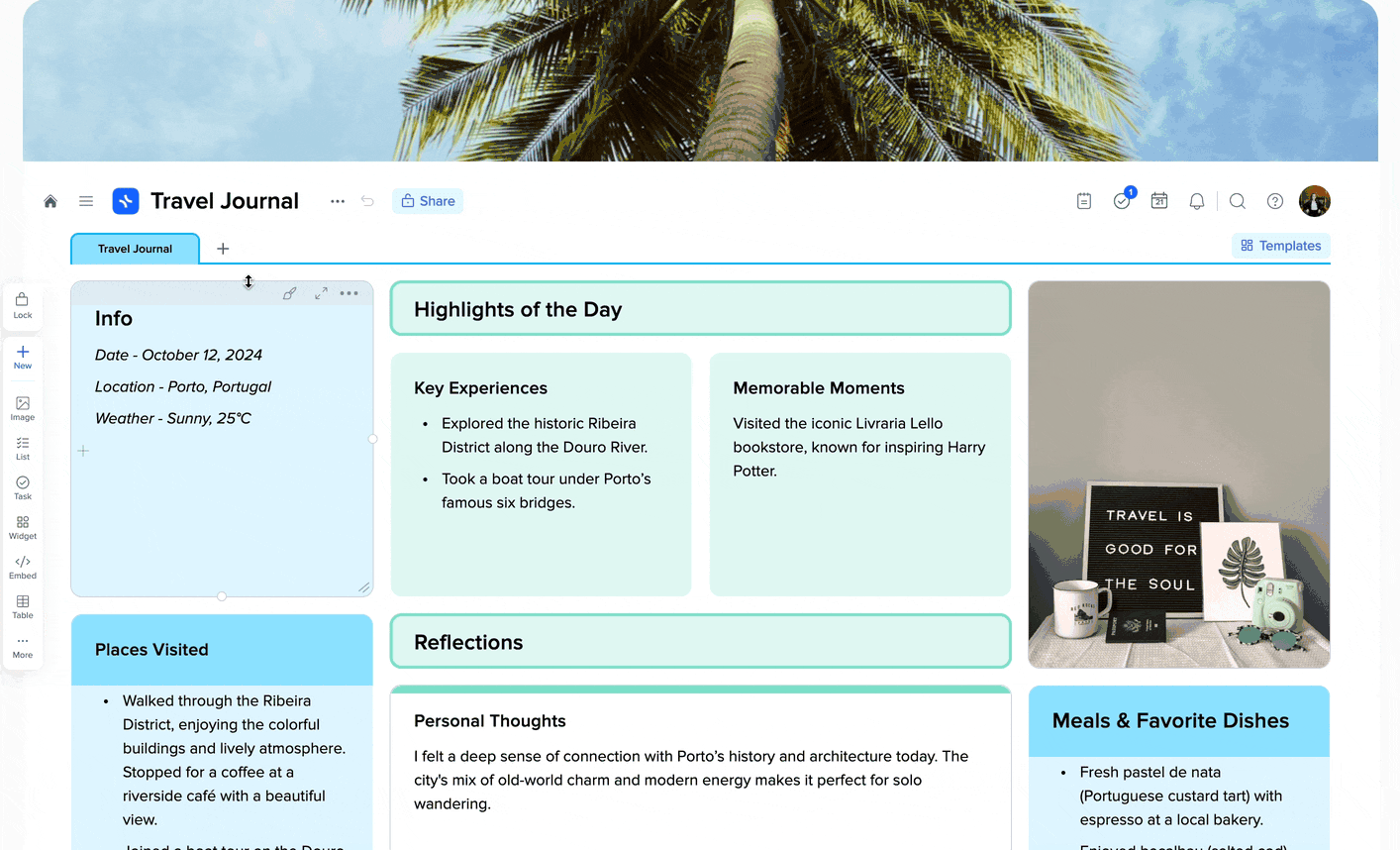
Ви також можете експортувати свій контент таким чином:
- Натисніть на значок ••• Налаштування воркбуку біля назви воркбуку та виберіть “Експортувати в”.
- З’явиться випадаючий список з доступними форматами експорту для сторінки.
- Виберіть бажаний формат з випадаючого меню.
- Файл буде негайно завантажено на ваш пристрій.
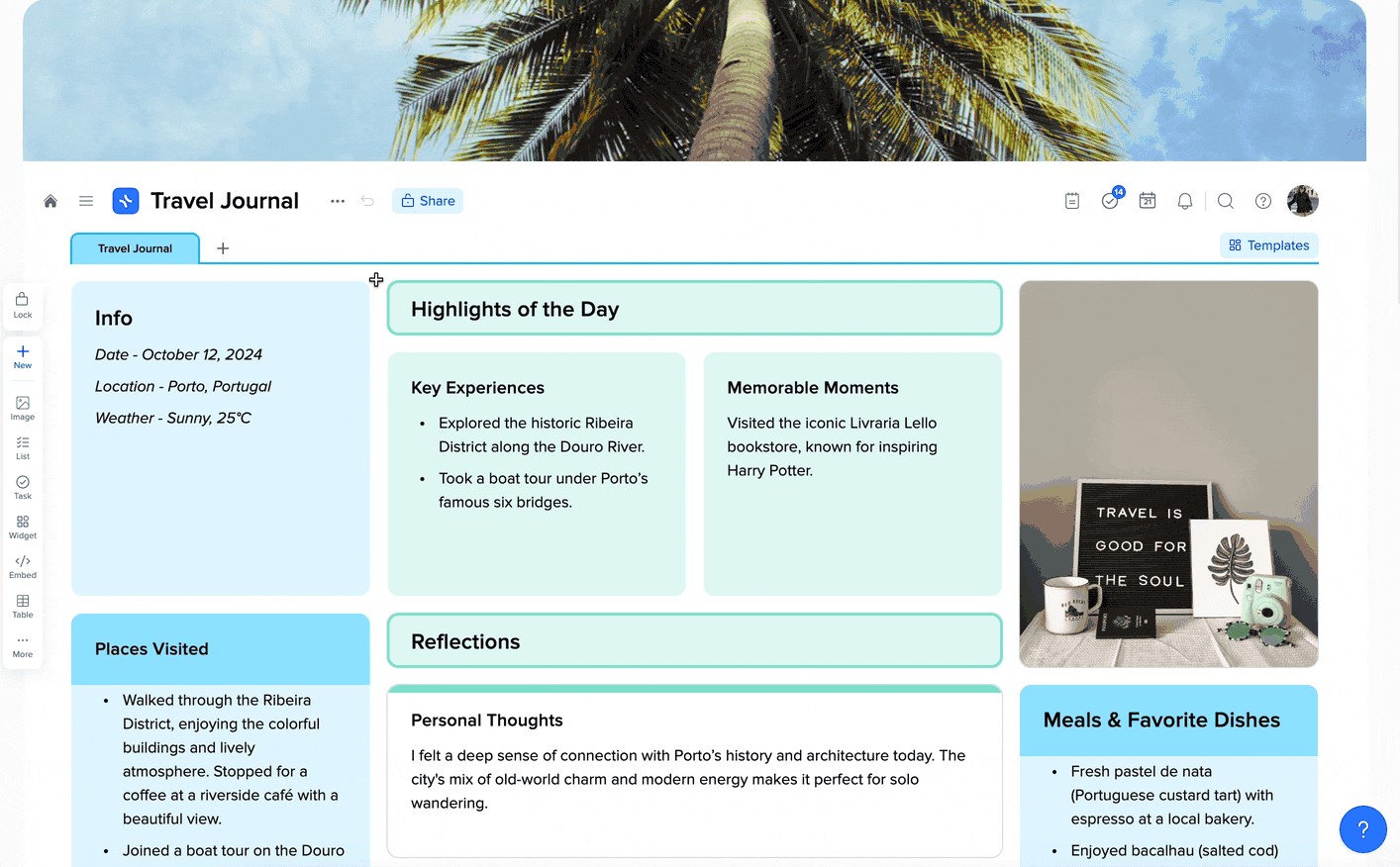
🚨Примітка: Наразі мобільний експорт обмежений форматом Markdown. Проте, ви також можете поділитися публічним або приватним посиланням.
Як Імпортувати в xTiles

Як і більшість людей, ви, ймовірно, маєте дані, проєкти, документи та нотатки, розкидані по різних файлах та додатках. Тепер ви можете централізувати свою інформацію в одному місці, імпортувавши все в xTiles. Додаток дозволяє безпосередньо імпортувати наступні типи файлів у ваш воркбук: CSV та Markdown.
🚨Примітка: Ви можете імпортувати свій контент лише по одній сторінці за раз.
Щоб імпортувати ваш контент:
- Натисніть на значок ••• Налаштування воркбуку біля назви воркбуку та виберіть “Імпортувати з”.
- З’явиться випадаючий список з доступними форматами імпорту для сторінки.
- Виберіть бажаний формат з меню.
- У провіднику файлів знайдіть та виберіть необхідний файл.
- Файл буде імпортовано у ваш воркбук.
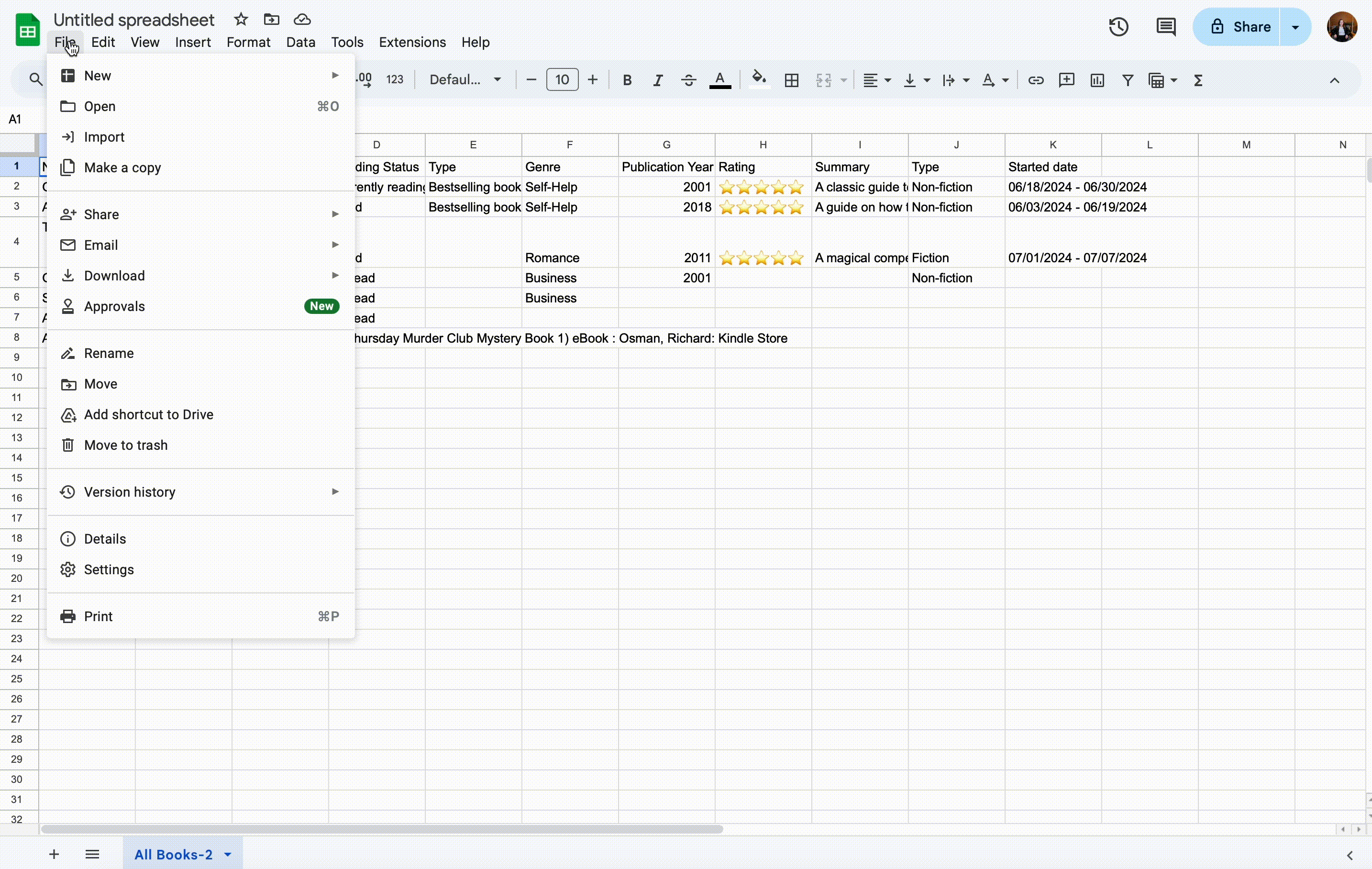
Ви також можете імпортувати свій контент таким чином:
- У вашому робочому просторі натисніть на кнопку “Новий проєкт” праворуч.
- Виберіть опцію “Імпорт з Markdown”.
- Виберіть потрібний файл.
- Імпортуйте його у ваш робочий простір xTiles.
🚨Примітка: Наразі функція імпорту доступна в десктопній та веб-версіях, але ми працюємо над її впровадженням у мобільну версію.
Імпорт за допомогою xTiles Web Clipper
Хоча xTiles Web Clipper не є інструментом імпорту, він діє як розумний помічник для збереження та організації веб-контенту. Він дозволяє швидко зберігати текст, зображення та посилання безпосередньо у ваш воркбук, перетворюючи інформацію на структурований робочий простір. За допомогою цього розширення ви можете зберігати все в одному місці для легкого доступу та простого робочого процесу.
Завантажити веб-кліпер можете на цій сторінці ➡️ xTiles Web Clipper
Вбудовування
Вбудовування — це потужний спосіб візуально організувати інформацію у ваших воркбуках xTiles. На відміну від імпорту або інтеграцій, вбудовування дозволяє безперешкодно розміщувати контент з різних джерел у ваших воркбуках. Це дозволяє створити цілісну, зручну для навігації панель керування, зберігаючи всю необхідну інформацію під рукою.
Ви можете вбудовувати наступні сторонні сервіси: YouTube, Google Docs, Google Sheets, Google Maps, Loom, Airtable, Pinterest, Instagram, Twitter, Figma.
Потрібно більше інформації щодо вбудовувань? Дізнайтеся всі тонкощі в нашому короткому, але вичерпному посібнику: Вбудовування в xTiles ➡️
Приєднуйтесь до нашої спільноти та слідкуйте за оновленнями продуктів
Дізнайтеся більше про наші плани та доступні функції, відвідавши сторінку цін і обравши найкращий варіант, який відповідає вашому робочому процесу.
Слідкуйте за оновленнями продукту xTiles за допомогою журналу змін.
Приєднуйтесь до спільноти xTiles в Slack та Discord, відвідайте канал Youtube та блог xTiles, а також слідкуйте за нами в соціальних мережах, щоб бути в курсі останніх новин, оновлень та чудового контенту!



